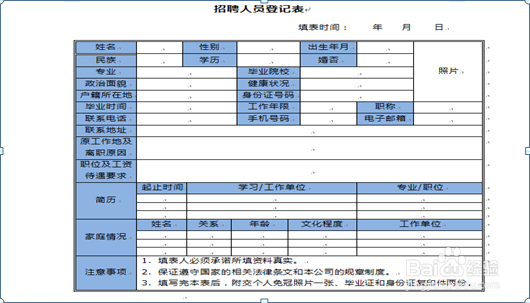1、1,启动Word 2007,将其保存为“招聘人员登记表”文档,在编辑区中输入标题文体,并设置格式。
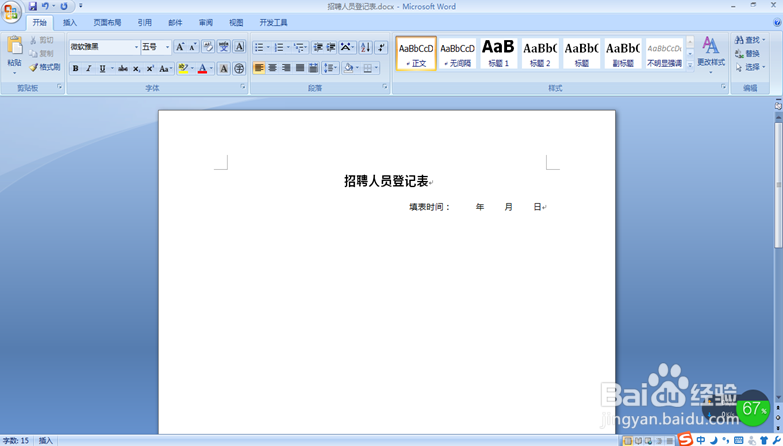
2、2,单击“插入”选项卡下“表格”组中的“表格”下拉按钮,在弹出的下拉面板中选择“插入表格”选项。

3、3,弹出“插入表格”对话框,设置“列数”和“行数”分别为7和19,并选择“根据窗口调整表格”单选按钮。
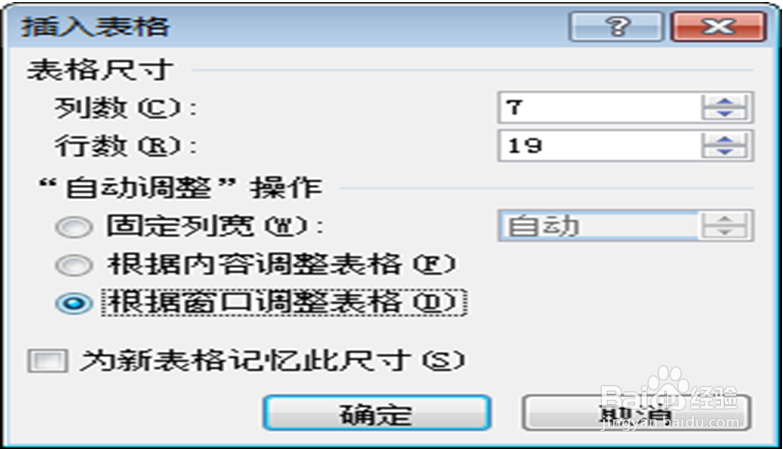
4、单击“确定”按钮,在文档中插入一个7X19的表格。

5、5,选中第三行第二个和第三个单元格,单击“布局”选项卡下“合并”组中的“合并单元格”按钮合并单元格。
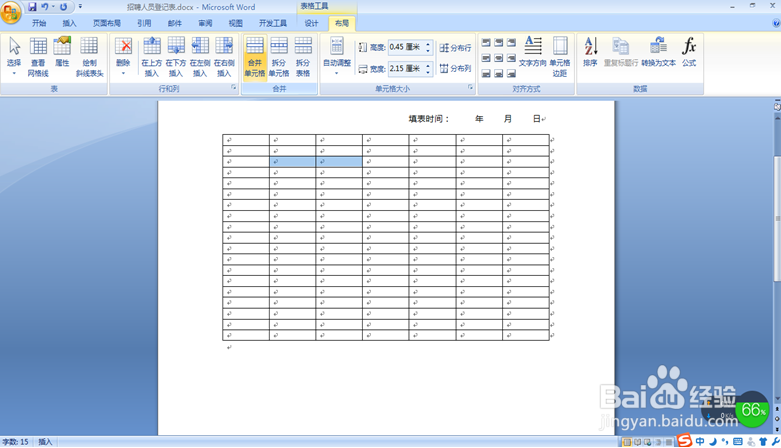
6、6,用同样的方法合并其他需要合并的单元格。
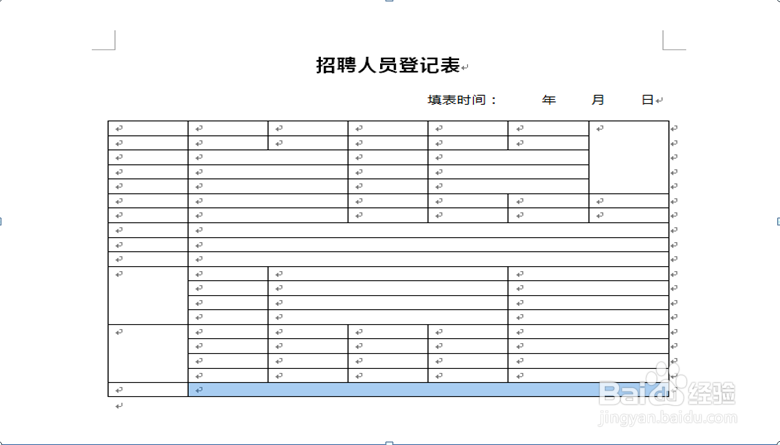
7、7,在表格中输入数据,并通过拖动鼠标的方式调整单元格的列宽,来得到想要的效果。
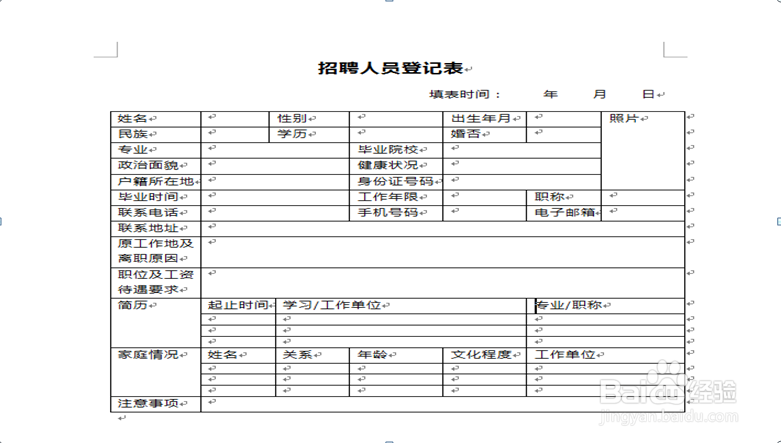
8、8,选中表格的部分区域,单击“布局”选项卡下“对齐方式”组中的“水平居中”按钮,居中对齐文本。

9、9,选中最后一行单元格,在“单元格大小”组中“表格行高度”数值框中输入数值1.7,按enter键,确认行高的设置。
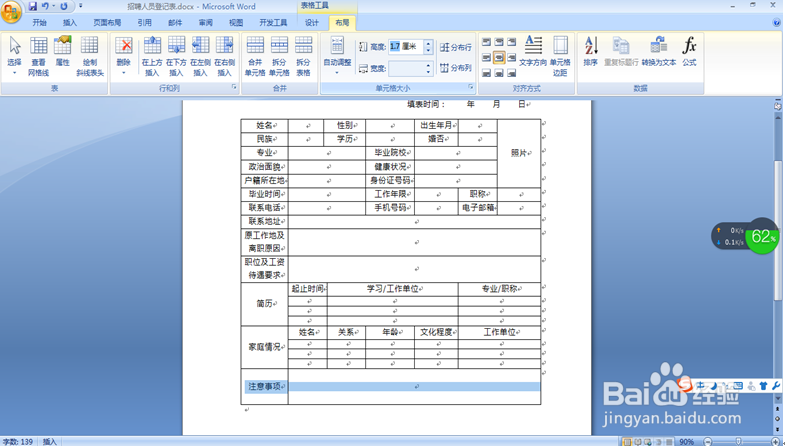
10、10,在最后一行的最后一个单元格中输入文本,并设置相应的格式。

11、11,按住enter键的同时,选择所有标题单元格,单击“设计”选项卡下“表样式“组中的”底纹“下拉按钮,在调色板中单击所需色块。

12、12,选中整个表格,单击”绘图边框“组中”笔样式“下拉按钮,在弹出的下拉列表框中选择所需样式。

13、13,单击”画笔粗细“下拉列表框,在弹出的下拉列表框中选择1.5磅的画笔宽度。

14、14,单击”表样式“组中”边框“按钮右侧的下拉按钮,在弹出的下拉列表框中选择”外侧框线“选项。

15、15,将表格样式应用到文档中,得到表格的最终效果。